
Логическое проектирование и минимизация
| Категория реферата: Рефераты по информатике, программированию
| Теги реферата: стандарты реферата, реферат на тему право
| Добавил(а) на сайт: Антиох.
Предыдущая страница реферата | 3 4 5 6 7 8 9 10 11 12 13 | Следующая страница реферата
| Cut | - вырезать выделенные компоненты, затем их можно вставить в любую схему в пределах среды Electronics Workbench (см. команда Paste) выделение производится следующим образом - сначала стрелка(указатель положения курсора) устанавливается в выбранное место на схеме, затем следует нажать левую клавишу “мыши” и удерживая её растянуть появившуюся рамку на компоненты схемы которые нужно выделить, после отпустить клавишу, выделенные компоненты будут окрашены в красный цвет; ещё один способ выделения отдельных компонентов схемы состоит в следующем: навести стрелку на тот компонент, который хотите выделить и нажать на правую кнопку “мыши” - таким образом можно выделять или убирать выделение с отдельных компонентов не нарушая выделение других; |
| Copy | - копировать выделенные компоненты схемы; |
| Paste | - вставить, эта команда становится доступной только после выполнения команд Cut или Copy; после выбора этой команды копируемый или вырезанный компонент или фрагмент схемы всегда появляются в центре видимой части рабочего поля; |
| Delete | - удалить выделенный элемент или фрагмент схемы; |
| Select All | - выбрать всё, эта команда позволяет выбрать сразу всю схему; |
| Copybits | - копирование в буфер обмена Windows; используется для переноса эл. схем, результатов исследований, осциллограмм и т.д. в другие приложения Windows (например в Word); после выбора этой команды на рабочем поле Electronics Workbench вместо стрелки появится крестик, его нужно установить в выбранное место рабочего поля затем нажать левую кнопку “мыши” и растянуть рамку на ту часть рабочего поля, которая предназначена для копирования после отпускания кнопки “мыши” выбранное изображение рабочего поля будет записано в буфер обмена; вставка в другом приложении производится командой Вставить(Paste) |
| Show Clipboard | - просмотр содержимого буфера обмена; |
Меню Circuit:
| Activate | - активация находящейся на рабочем поле схемы(начать процесс моделирования); эта команда аналогична нажатию посредством “мыши” виртуального выключателя в правом верхнем углу рабочего поля Electronics Workbench; |
| Stop | - полная остановка процесса моделирования; аналогична выключению виртуального выключателя “мышью”; |
| Pause | - временная остановка процесса моделирования с сохранением всех промежуточных результатов, т.е. после повторного нажатия Pause процесс моделирования продолжается точно с точки прерывания; |
| Label | - установить (изменить) обозначение выбранного элемента; команда становится доступной лишь после того, как на схеме выбран элемент; |
| Value | - установить (изменить) номинал выбранного элемента схемы; |
| Model | - присвоить выбранному элементу схемы параметры реально существующего элемента или идеального; после выбора этой команды появляется меню, где можно выбрать из базы данных Electronics Workbench тип элемента с последующей возможностью редактирования его параметров; |
| Zoom | - устанавливает количество входов элемента или в некоторых случаях действует аналогично команде Model; |
| Rotate | - поворачивает выбранный элемент на 90 градусов по часовой стрелке; |
| Fault | - устанавливает неисправность выбранного элемента можно задать: утечку, короткое замыкание и обрыв; |
| Subcircuit | - объединяет выделенные элементы схемы в подсхему и помещает её(полученную подсхему) под выбранным именем в окно Custom; |
| Wire color | - задаёт цвет выделенного провода; выделение провода: навести стрелку на нужный провод и один раз нажать левую кнопку “мыши”; |
| Preferences | - устанавливает параметры изображения схемы: сетка рабочего поля, условное обозначение элементов, названия моделей элементов, номинал элементов; |
| Analysis options | - устанавливает опции анализа схемы: переходные процессы или установившийся режим, симуляция активных компонентов, режим изображения экрана осциллографа, погрешность моделирования, частота временных точек, где происходит моделирование на цикл моделирования, частота точек боде анализа(ФАПЧХ) на цикл моделирования, размер временного файла для моделирования; |
Меню Window:
| Arrange | - устанавливает стандартный вид экрана Electronics Workbench; |
| Circuit | - устанавливает режим изображения схемы; |
| Description | - открывает окно для примечаний к текущей схеме; |
| Custom (Subcircuit) | - окно библиотеки клиентских схем(подсхем), если в процессе работы они не были туда внесены, то оно пусто; |
| Passive | - окно библиотеки пассивных элементов; |
| Active | - окно библиотеки активных элементов; |
| Field Effect Transistors | - окно библиотеки полевых транзисторов; |
| Control | - окно библиотеки управляемых элементов схемы(ключи, реле, управляемые источники тока, напряжения и т.д.) |
| Hybrid | - окно библиотеки гибридных(аналого-цифровых) компонентов; |
| Indicators | - окно библиотеки индикаторных приборов; |
| Gates | - окно библиотеки цифровых компонентов схем; |
| Combinational | - окно библиотеки арифметических компонентов и преобразователей кодов; |
| Sequential | - окно библиотеки триггеров, счётчиков и сдвиговых регистров; |
| Integrated Circuit | - окно библиотеки реальных серий ИС. |
К сожалению в Electronics Workbench изображение элементов схем выполнено в соответствии с требованиями американского стандарта milspec (здесь ANSI) и европейского стандарта МЭК 117-15 (DIN). Стандарт изображения элементов схем выбирается при инсталляции Electronics Workbench. Европейский стандарт по своему изображению элементов находится гораздо ближе к российскому, поэтому при инсталляции пакета рекомендуется выбирать именно его. Ниже приведена таблица с изображениями цифровых (поскольку именно они используются в этой разработке) элементов по европейскому стандарту МЭК 117-15.
Таблица 2.1
Изображение цифровых элементов
по стандарту МЭК 117-15
| Изображение | Функция булевой алгебры |
|
|
|
|
|
ИЛИ |
Таблица 2.1
Изображение цифровых элементов
по стандарту МЭК 117-15. Продолжение.
|
|
НЕ |
|
|
И-НЕ |
|
|
ИЛИ-НЕ |
|
|
ИСКЛЮЧАЮЩЕЕ ИЛИ |
|
|
Буфер |
|
|
Буфер с тремя состояниями |
|
|
ИСКЛЮЧАЮЩЕЕ ИЛИ-НЕ |
Панель универсальных измерительных приборов:
![]() - мультиметр;
- мультиметр;
![]() - функциональный генератор;
- функциональный генератор;
![]() - осциллограф;
- осциллограф;
![]() - боде плоттер(измеритель ФАПЧХ);
- боде плоттер(измеритель ФАПЧХ);
![]() - генератор слов;
- генератор слов;
![]() - логический анализатор;
- логический анализатор;
![]() - логический конвертор.
- логический конвертор.
Следующая строка панелей является лишь повторением нижних 11-ти строк меню Window, выведенных отдельно ввиду их частого использования.
2.3 Свойства и параметры измерительной аппаратуры, используемой в работе
Генератор слов.
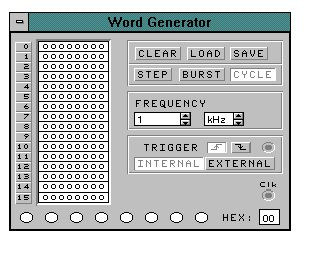
Рис.2.3 Внешний вид панели управления генератора слов.
Генератор слов используется для посылки последовательностей битов в схемы. Его левая часть содержит(см. рис.2.3) 16 рядов(слов) по 8 бит каждый. Когда генератор активирован слова одно за другим посылаются в схему. Кроме этого устройство имеет выход внутреннего генератора временных импульсов используемого для синхронизации.
Управление генератором слов:
1) Ввод слов.
Рекомендуем скачать другие рефераты по теме: бесплатные рефераты на тему, курсовик.
Категории:
Предыдущая страница реферата | 3 4 5 6 7 8 9 10 11 12 13 | Следующая страница реферата
 Главная
Главная